Versi terbaru Office suite, Microsoft Office 2010, tidak diragukan lagi suite produktivitas terbaik di luar sana untuk Windows. Office 2010 tersedia dalam empat edisi dan kompatibel dengan sistem operasi Windows XP, Vista, Windows 7, Windows Server 2003 dan Windows Server 2008.
Meskipun kompatibel dengan Windows XP lama yang baik, pengguna harus menjalankan versi 32-bit XP dengan Paket Layanan 3 diinstal untuk dapat menginstal dan menjalankan Office 2010. Dengan kata sederhana, Office 2010 tidak dapat diinstal pada Windows XP SP1 atau SP2.

Ketika Anda mencoba menjalankan pengaturan Office 2010 pada Windows XP SP1 atau SP2, Anda mendapatkan “Pengaturan tidak dapat dilanjutkan karena kesalahan berikut: Untuk menginstal dan menggunakan produk ini, Anda harus menjalankan salah satu sistem operasi berikut: Windows 7, Vista SP1, XP SP3, Server 2003 SP2, Windows 7 (x64), Vista SP1 (x64), Server 2008 x (x64). Perbaiki masalah yang tercantum di atas dan jalankan kembali pesan pengaturan ”.
Walaupun mengunduh dan menginstal Paket Layanan 3 bukanlah tugas yang sulit, banyak pengguna Windows XP masih menjalankan SP2 karena berbagai alasan. Pengguna Windows XP yang tidak dapat memutakhirkan ke SP3 dan masih ingin menginstal Office 2010 akan senang mengetahui bahwa Office 2010 dapat diinstal pada XP SP2 juga dengan solusi kecil. Satu-satunya syarat adalah Anda harus menjalankan versi x86 XP.
Ikuti instruksi yang diberikan di bawah ini untuk menginstal Office 2010 favorit Anda di Windows XP SP2:
Langkah 1: Buka Peninjau Suntingan Registri. Untuk melakukan ini, pergi ke menu Mulai, klik Jalankan, ketik regedit.exe di kotak dialog Jalankan dan kemudian tekan tombol enter.
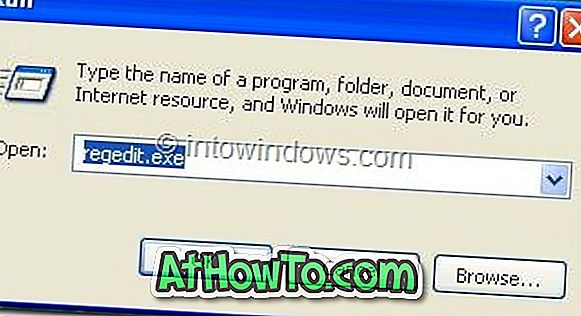
Langkah 2: Di editor Registri, navigasikan ke kunci registri berikut:
HKEY_LOCAL_MACHINE \ SYSTEM \ CurrentControlSet \ Control \ Windows
Langkah 3: Di sisi kanan, klik dua kali pada CSDVersion dan ubah nilainya dari 200 menjadi 300.
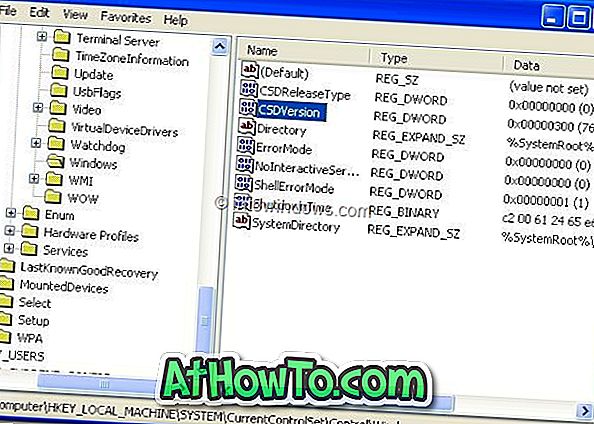
Langkah 4: Tutup editor Registri. Nyalakan ulang mesin dan kemudian jalankan pengaturan Office untuk mulai menginstal Office 2010. Sekarang Anda seharusnya dapat menginstal tanpa masalah. Setelah diinstal, navigasikan ke kunci registri yang sama dan kemudian ubah nilainya menjadi 200.
Langkah 5: Nikmati Office 2010 dan fitur-fiturnya.
Anda mungkin juga ingin tahu cara memperpanjang periode percobaan Office 2010 dengan bantuan alat Extender Percobaan Office 2010. Jangan lupa untuk melihat cara menonaktifkan splash screen Office 2010 kami untuk mempercepat permulaan.



![Start Klasik Membantu Anda Melewati Layar Start Windows 8 Saat Anda Masuk [Perbarui]](https://athowto.com/img/windows-8-guides/933/classic-start-helps-you-skip-windows-8-start-screen-when-you-log.jpg)










